Цветокоррекция фото в Lightroom
Якщо вас не влаштовує колір зробленої фотографії, то ви завжди це можете виправити. цветокоррекция в Lightroom робиться дуже просто, адже вам не потрібно мати якихось спеціальних знань, які потрібні при роботі в Photoshop .
урок: Приклад обробки фото в Lightroom
Приступаємо до корекції в Lightroom
Якщо ви вирішили, що вашому знімку потрібна корекція, то рекомендується використовувати зображення у форматі RAW, так як цей формат дозволить вам зробити більш якісні зміни без втрат, в порівнянні з поширеним JPG. Справа в тому, що, використовуючи фото в форматі JPG, ви можете зіткнутися з різними неприємними дефектами. Конвертація JPG в RAW неможлива, тому намагайтеся фотографувати в форматі RAW, щоб успішно обробляти знімки.
- Відкрийте Lightroom і виберіть потрібне зображення для корекції. Для цього перейдіть в «Бібліотека» - «Імпорт ...», виберіть директорію і імпортуйте зображення.
- Перейдіть до «Обробки».
- Щоб оцінити знімок і зрозуміти, що йому не вистачає, виставте параметри контрастності і яскравості на нуль, якщо вони мають інші значення в розділі «Основне» ( «Basic»).
- Щоб стало видно додаткові деталі, використовуйте повзунок тіні. Для корекції світлих деталей використовуйте «Світло». В цілому, поекспериментуйте з параметрами для свого зображення.
- Тепер перейдіть до зміни колірного тону в розділі «HSL». За допомогою повзунків кольору ви можете додати вашому фото самого неймовірного ефекту або поліпшити якість і насиченість кольору.
- Більш просунута функція зміни кольору розташована в секції «Калібрування камери» ( «Camera Calibration»). Використовуйте її з розумом.
- У «Тонова крива» можна виконати тонування зображення.
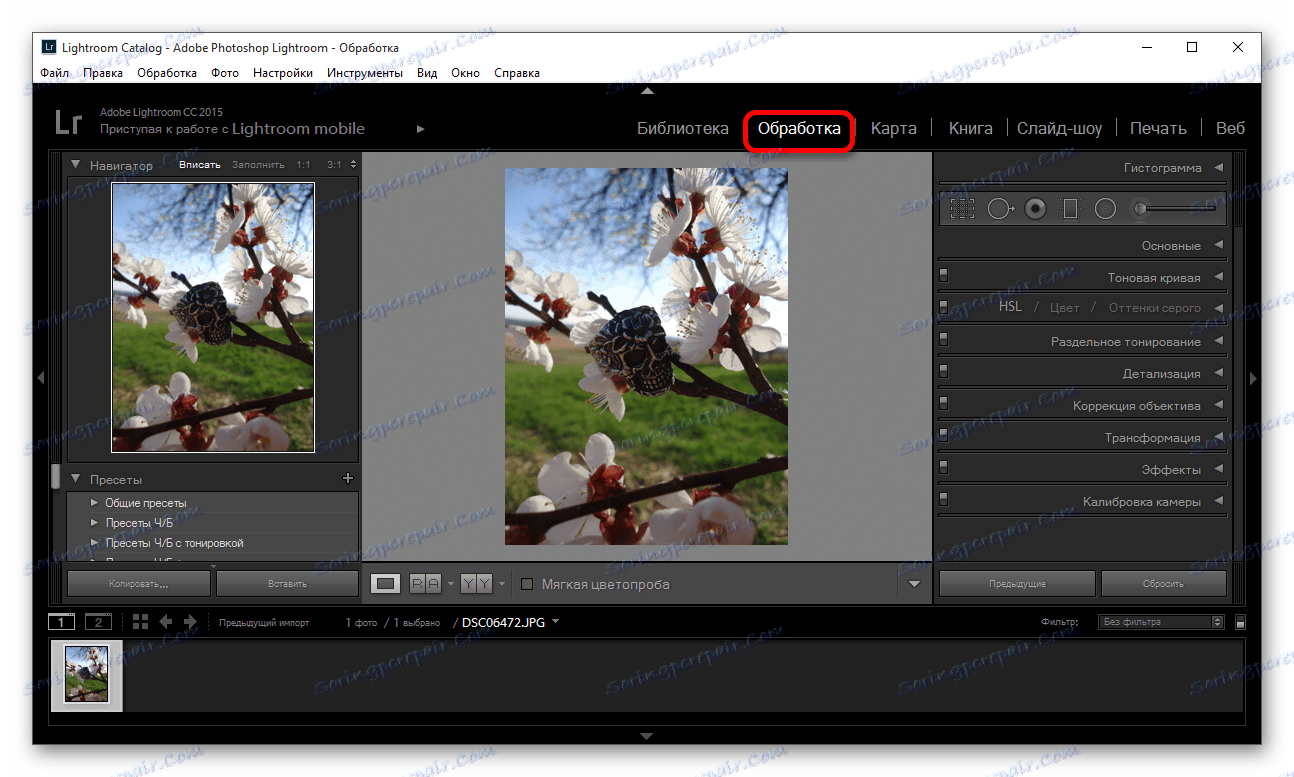
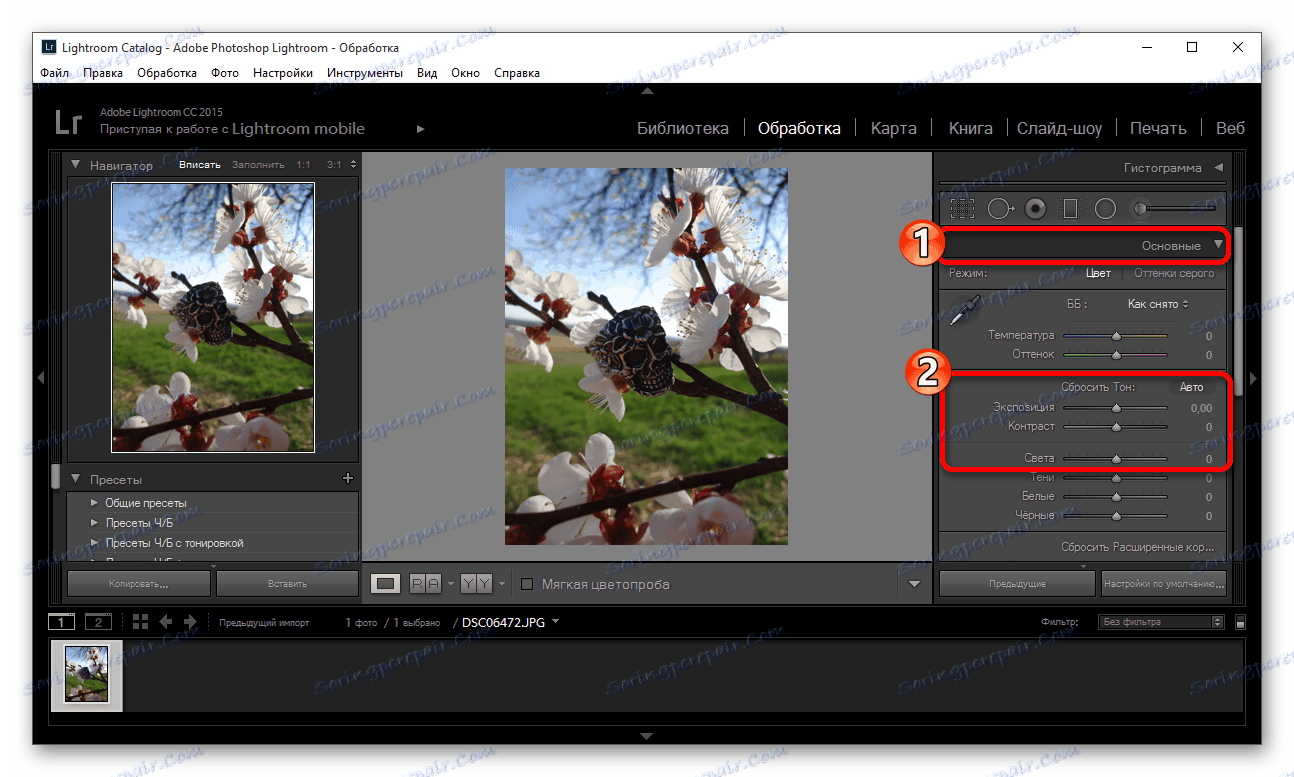
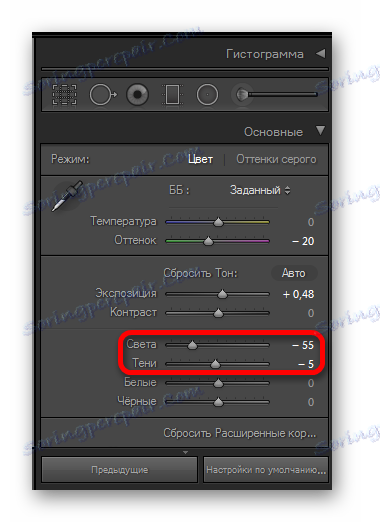
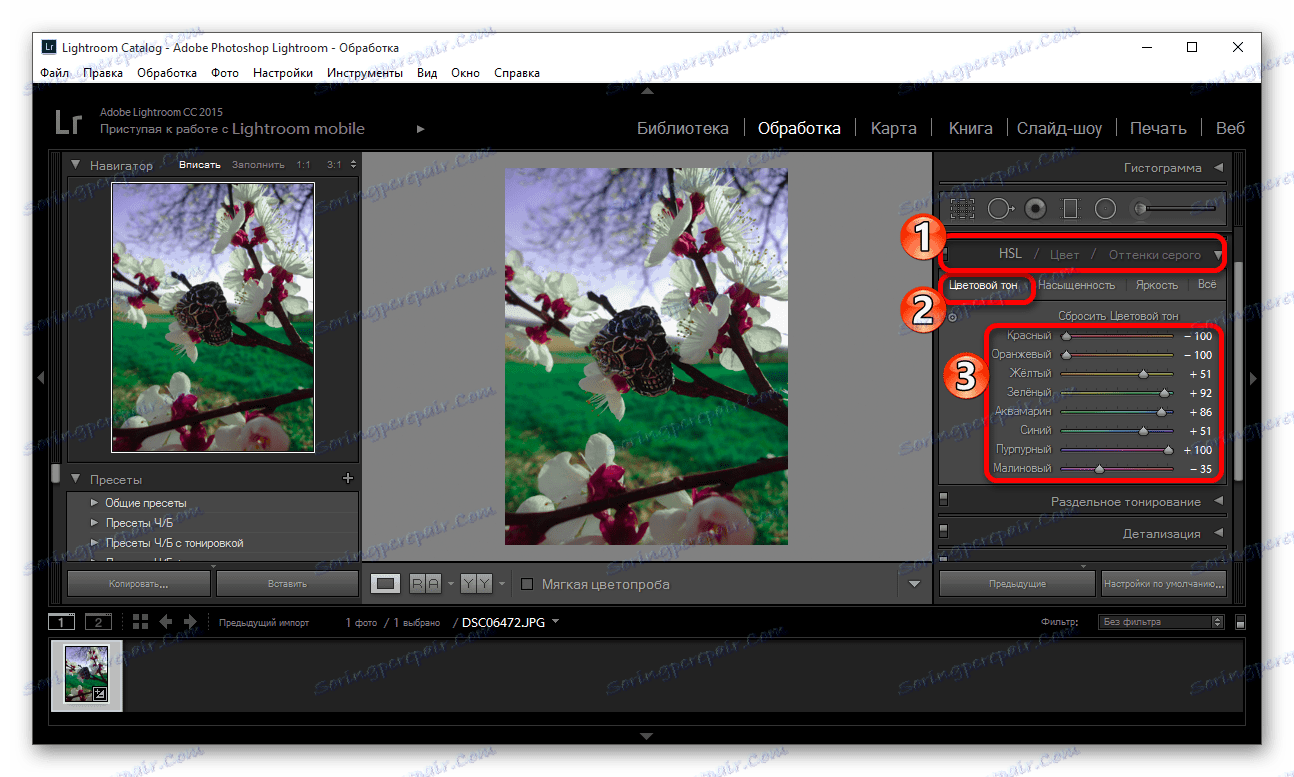
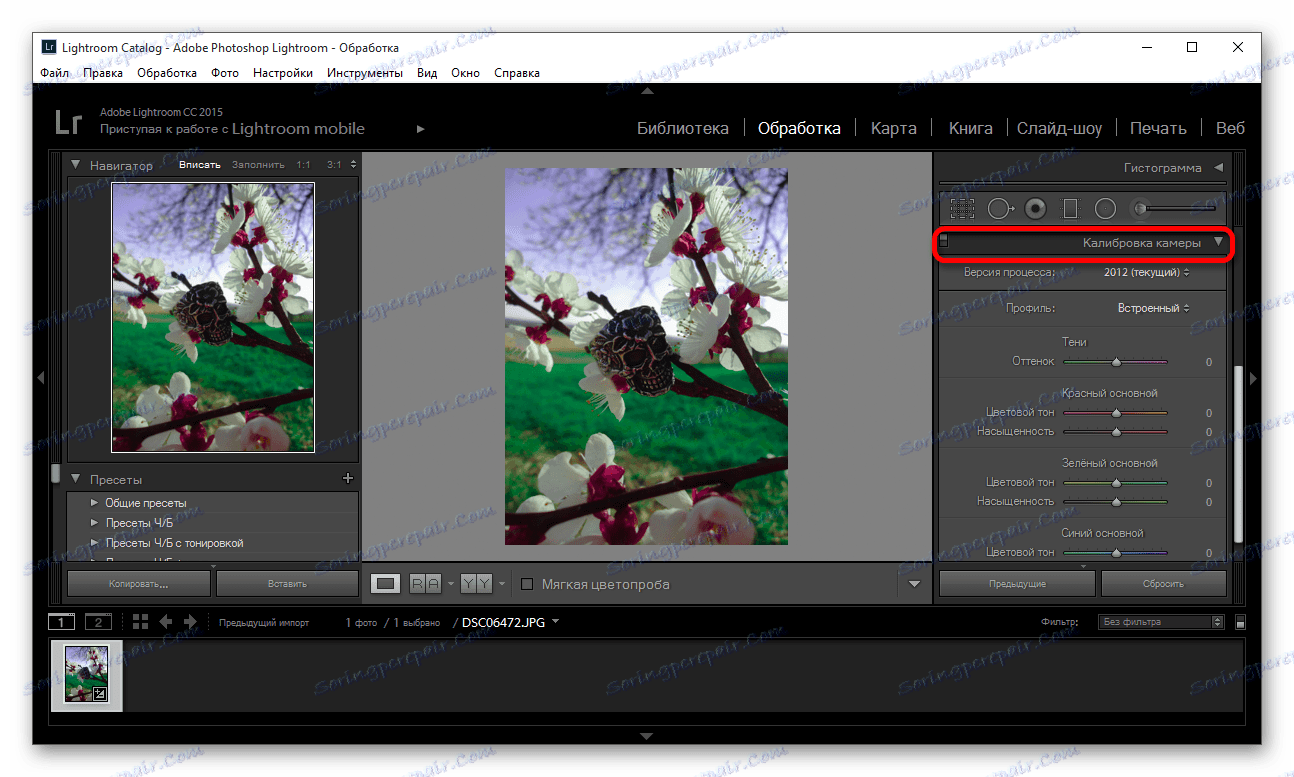
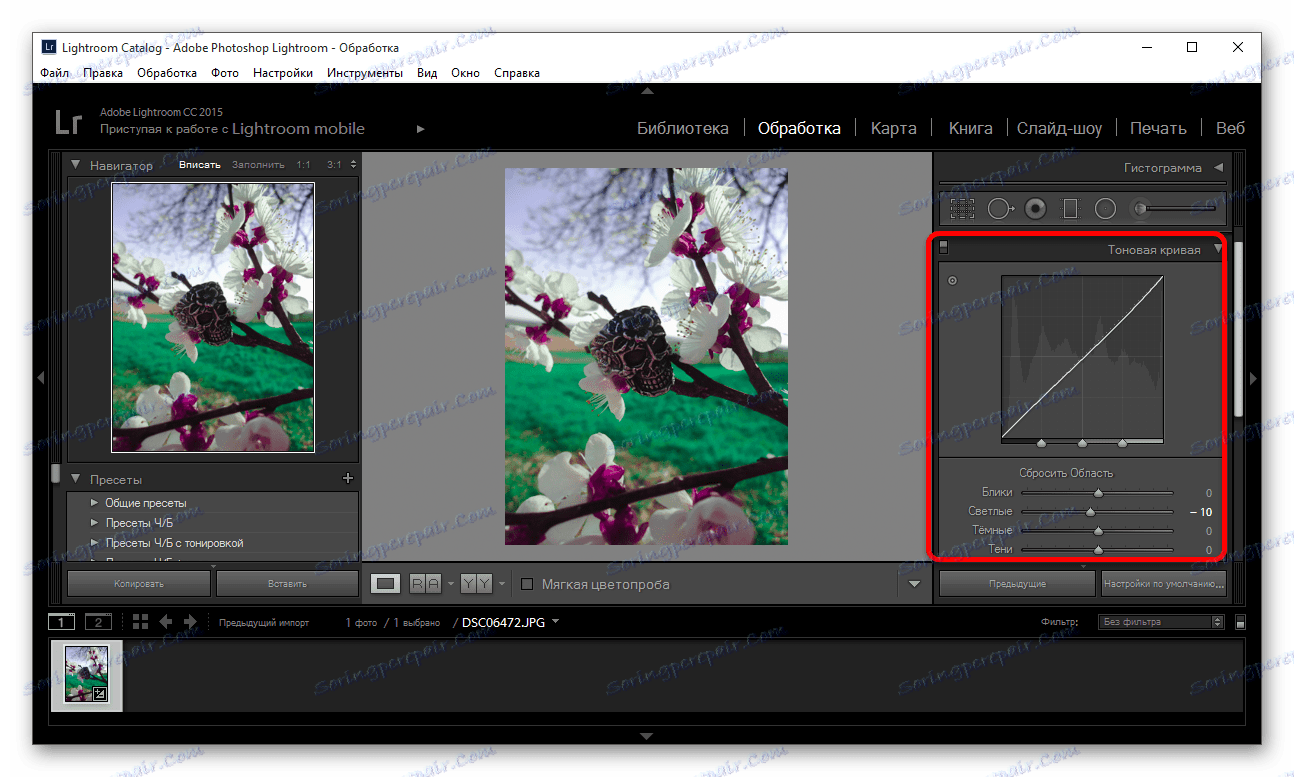
Читайте також: Як зберегти фото в Lightroom після обробки
Корекцію можна робити по-різному, використовуючи більше інструментів. Головне, щоб результат задовольняв вас.